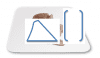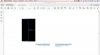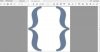Z
z3u583
Mitglied
Thread Starter
- Dabei seit
- 07.12.2014
- Beiträge
- 37
- Reaktionspunkte
- 0
Hallo,
von meinem Windows PC kann ich Formen aus Word heraus kopieren und bei Adobe Acrobat Pro DC einfügen.
Mache ich das Gleiche auf meinem Macbook, erhalte ich nur einen schwarzen Kasten, indem das Symbol / die Form leicht zu erkennen ist.
So, als ob beim Einfügen der Hintergrund ausgefüllt wird.
In meinem Bsp.: handelt es sich um eine eckige Klammer.
Kennt das jemand und kann mir helfen ?
Vielen Dank.
gruß
z3u5
von meinem Windows PC kann ich Formen aus Word heraus kopieren und bei Adobe Acrobat Pro DC einfügen.
Mache ich das Gleiche auf meinem Macbook, erhalte ich nur einen schwarzen Kasten, indem das Symbol / die Form leicht zu erkennen ist.
So, als ob beim Einfügen der Hintergrund ausgefüllt wird.
In meinem Bsp.: handelt es sich um eine eckige Klammer.
Kennt das jemand und kann mir helfen ?
Vielen Dank.
gruß
z3u5